Les traductions sont fournies par des outils de traduction automatique. En cas de conflit entre le contenu d'une traduction et celui de la version originale en anglais, la version anglaise prévaudra.
Entretien d'un cluster de base de données Amazon Aurora
Amazon RDS effectue régulièrement la maintenance des RDS ressources Amazon.
Rubriques
- Vue d'ensemble des mises à jour à la maintenance du cluster de bases de données
- Afficher les mises à jour de maintenance en attente
- Application des mises à jour pour un cluster de base de données
- La fenêtre de RDS maintenance d'Amazon
- Ajustement du créneau de maintenance préféré pour un cluster de base de données
- Mises à niveau automatiques des versions mineures pour les clusters de base de données Aurora
- Choix de la fréquence des mises à jour de SQL maintenance d'Aurora My
- Mises à jour du système d'exploitation dans Amazon Aurora
Vue d'ensemble des mises à jour à la maintenance du cluster de bases de données
La maintenance implique le plus souvent la mise à jour des ressources suivantes dans votre cluster de base de données :
-
Matériel sous-jacent
-
Système d'exploitation (SE) sous-jacent
-
Version du moteur de base de données
Les mises à jour du système d'exploitation se produisent le plus souvent pour des raisons de sécurité. Nous vous recommandons de les faire le plus rapidement possible. Pour plus d'informations sur les mises à jour du système d'exploitation, consultezApplication des mises à jour pour un cluster de base de données.
Rubriques
Ressources hors ligne lors des mises à jour de maintenance
Certains éléments de maintenance nécessitent qu'Amazon RDS mette votre de données hors ligne pendant une courte période. Parmi les éléments de maintenance qui nécessitent qu'une ressource soit hors ligne figure l'application obligatoire de correctifs au système d'exploitation ou à la base de données. Les mises à jour correctives obligatoires sont planifiées automatiquement uniquement pour les correctifs associés à la sécurité et à la fiabilité de l'instance. Ce type d'application de correctifs est peu fréquent, généralement une fois tous les quelques mois. Cela nécessite rarement plus d'une fraction de votre fenêtre de maintenance.
Modifications différées d'une instance de base de données et d'un cluster
Les modifications différées du cluster et de l'instance de base de données que vous avez choisi de ne pas appliquer immédiatement sont appliquées pendant la fenêtre de maintenance. Par exemple, vous pouvez choisir de modifier les classes des instances de base de données, un cluster de base de données ou des groupes de paramètres de base de données pendant le créneau de maintenance. Les modifications que vous spécifiez à l'aide du paramètre de redémarrage en attente n'apparaissent pas dans la liste Maintenance en attente. Pour plus d'informations sur la modification d'un cluster de base de données , consultez Modification d'un cluster de bases de données Amazon Aurora.
Pour voir les modifications en attente pour la prochaine fenêtre de maintenance, utilisez le describe-db-clustersPendingModifiedValues champ.
Cohérence éventuelle pour DescribePendingMaintenanceActions API
L'Amazon RDS DescribePendingMaintenanceActions API suit un modèle de cohérence éventuel. Cela signifie que le résultat de la DescribePendingMaintenanceActions commande peut ne pas être immédiatement visible pour toutes les RDS commandes suivantes. Gardez cela à l'esprit lorsque vous l'utilisez DescribePendingMaintenanceActions immédiatement après avoir utilisé une API commande précédente.
La cohérence éventuelle peut affecter la façon dont vous avez géré vos mises à jour de maintenance. Par exemple, si vous exécutez la ApplyPendingMaintenanceActions commande pour mettre à jour la version du moteur de base de données pour un de base de données, elle sera finalement visible parDescribePendingMaintenanceActions. Dans ce scénario, cela DescribePendingMaintenanceActions peut indiquer que l'action de maintenance n'a pas été appliquée alors qu'elle l'était.
Pour gérer une éventuelle cohérence, vous pouvez effectuer les opérations suivantes :
-
Vérifiez l'état du cluster de de base de données avant d'exécuter une commande pour le modifier. Exécutez la
DescribePendingMaintenanceActionscommande appropriée à l'aide d'un algorithme de réduction exponentielle afin de laisser suffisamment de temps à la commande précédente pour se propager dans le système. Pour ce faire, exécutez laDescribePendingMaintenanceActionscommande à plusieurs reprises, en commençant par quelques secondes d'attente, puis en augmentant progressivement jusqu'à cinq minutes. -
Ajoutez un temps d'attente entre les commandes suivantes, même si une
DescribePendingMaintenanceActionscommande renvoie une réponse précise. Appliquez un algorithme de réduction exponentielle en commençant par quelques secondes d'attente, puis augmentez progressivement jusqu'à environ cinq minutes.
Afficher les mises à jour de maintenance en attente
Vérifiez si une mise à jour de maintenance est disponible pour votre cluster d' de base de données à l'aide de la RDS console, le AWS CLI, ou le RDSAPI. Si une mise à jour est disponible, elle est indiquée dans la colonne Maintenance du cluster d' de base de données sur la RDS console Amazon, comme indiqué ci-dessous.
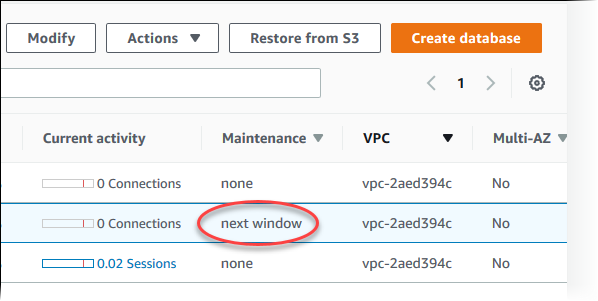
Si aucune mise à jour de maintenance n'est disponible pour un cluster de base de données, la valeur de la colonne est none.
Si une mise à jour de maintenance est disponible pour un cluster de base de données, les valeurs de colonne suivantes sont possibles :
-
required (obligatoire) – L'action de maintenance sera appliquée à la ressource et ne peut pas être reportée indéfiniment.
-
available – L'action de maintenance est disponible, mais ne sera pas appliquée automatiquement à la ressource. Vous pouvez l'appliquer manuellement.
-
next window – L'action de maintenance sera appliquée à la ressource lors de la prochaine fenêtre de maintenance.
-
In progress – L'action de maintenance est en cours d'application à la ressource.
Si une mise à jour est disponible, vous pouvez effectuer une des actions suivantes :
-
Si la valeur de maintenance est next window (fenêtre suivante), reportez les éléments de maintenance en choisissant Reporter la mise à niveau dans Actions. Vous ne pouvez pas reporter une action de maintenance en cours.
-
Appliquer immédiatement les éléments de maintenance.
-
Planifier le démarrage des éléments de maintenance au cours de votre créneau de maintenance suivant.
-
Ne rien faire.
Pour entreprendre une action, choisissez l' cluster de base de données pour afficher ses détails, puis choisissez Maintenance & backups (Maintenance et sauvegardes). Les éléments de maintenance en attente apparaissent.
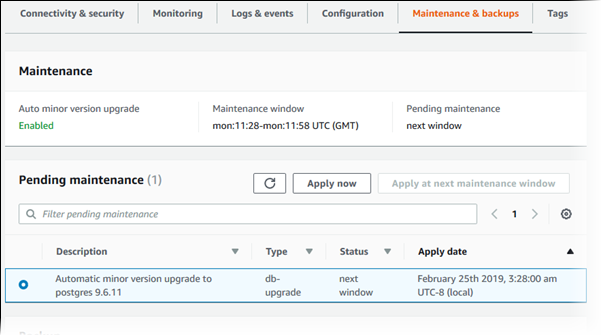
La fenêtre de maintenance détermine quand les opérations en attente démarrent et ne limite pas la durée d'exécution totale de ces opérations. Il n'est pas garanti que les opérations de maintenance seront terminées avant la fin de la fenêtre de maintenance ; elles peuvent continuer au-delà de l'heure de fin spécifiée. Pour plus d'informations, consultez La fenêtre de RDS maintenance d'Amazon.
Pour plus d'informations sur la mise à jour des moteurs Amazon Aurora, et obtenir des instructions pour les mettre à niveau et leur appliquer des correctifs, consultez Mises à jour du moteur de base de données pour Amazon Aurora My SQL et Mises à jour d'Amazon Aurora Postgre SQL.
Vous pouvez également vérifier si une mise à jour de maintenance est disponible pour votre cluster d' de base de données en exécutant le describe-pending-maintenance-actions AWS CLI commande.
Pour plus d'informations sur l'application des mises à jour de maintenance, consultezApplication des mises à jour pour un cluster de base de données.
La fenêtre de RDS maintenance d'Amazon
Les fenêtres de maintenance sont un intervalle de temps hebdomadaire pendant lequel les modifications du système sont appliquées. Chaque cluster d' de base de données dispose d'une fenêtre de maintenance hebdomadaire. La fenêtre de maintenance est l'occasion de contrôler le moment où les modifications et les correctifs logiciels sont appliqués. Pour plus d'informations sur le réglage de la fenêtre de maintenance, consultez .
RDSconsomme certaines des ressources de votre cluster d' de base de données pendant que la maintenance est appliquée. Vous remarquerez peut-être un effet minimal sur les performances. Dans le cas d'une instance de base de données, en de rares occasions, un basculement Multi-AZ peut être requis pour terminer une mise à jour de maintenance.
Si un événement de maintenance est planifié pour une semaine donnée, il est déclenché pendant le créneau de maintenance de 30 minutes que vous identifiez. La plupart des événements de maintenance se terminent également au cours du créneau de maintenance de 30 minutes, mais des événements de maintenance plus importants peuvent prendre plus de 30 minutes. La fenêtre de maintenance est suspendue lorsque le cluster d' de base de données est arrêté.
Ce créneau de maintenance de 30 minutes est sélectionné de manière aléatoire sur un bloc horaire de 8 heures par région. Si vous ne spécifiez pas de fenêtre de maintenance lorsque vous créez le cluster d' de base de données, RDS attribuez une fenêtre de maintenance de 30 minutes un jour de la semaine sélectionné au hasard.
Vous trouverez ci-dessous les périodes de chaque région au cours desquelles les créneaux de maintenance par défaut sont attribués.
| Nom de la région | Région | Bloc chronologique |
|---|---|---|
| US East (Virginie du Nord) | us-east-1 | 03 H 00 — 11 H 00 UTC |
| USA Est (Ohio) | us-east-2 | 03 H 00 — 11 H 00 UTC |
| USA Ouest (Californie du Nord) | us-west-1 | 6 H 00 — 14 H 00 UTC |
| USA Ouest (Oregon) | us-west-2 | 6 H 00 — 14 H 00 UTC |
| Afrique (Le Cap) | af-south-1 | 03 H 00 — 11 H 00 UTC |
| Asie-Pacifique (Hong Kong) | ap-east-1 | 6 H 00 — 14 H 00 UTC |
| Asie-Pacifique (Hyderabad) | ap-south-2 | 6 H 30 — 14 H 30 UTC |
| Asie-Pacifique (Jakarta) | ap-southeast-3 | 8 H 00 — 16 H 00 UTC |
| Asie-Pacifique (Malaisie) | ap-southeast-5 | 9 H 00 — 17 H 00 UTC |
| Asie-Pacifique (Melbourne) | ap-southeast-4 | 11 H 00 — 19 H 00 UTC |
| Asie-Pacifique (Mumbai) | ap-south-1 | 6 H 00 — 14 H 00 UTC |
| Asie-Pacifique (Osaka) | ap-northeast-3 | 22 H 00 — 23 H 59 UTC |
| Asie-Pacifique (Séoul) | ap-northeast-2 | 13 H 00 — 21 H 00 UTC |
| Asie-Pacifique (Singapour) | ap-southeast-1 | 14 H 00 — 22 H 00 UTC |
| Asie-Pacifique (Sydney) | ap-southeast-2 | 12 H 00 — 20 H 00 UTC |
| Asie-Pacifique (Tokyo) | ap-northeast-1 | 13 H 00 — 21 H 00 UTC |
| Canada (Centre) | ca-central-1 | 03 H 00 — 11 H 00 UTC |
| Canada Ouest (Calgary) | ca-west-1 | 18 H 00 — 2 H 00 UTC |
| Chine (Beijing) | cn-north-1 | 6 H 00 — 14 H 00 UTC |
| Chine (Ningxia) | cn-northwest-1 | 6 H 00 — 14 H 00 UTC |
| Europe (Francfort) | eu-central-1 | 21 H 00 — 5 H 00 UTC |
| Europe (Irlande) | eu-west-1 | 22 H 00 — 6 H 00 UTC |
| Europe (Londres) | eu-west-2 | 22 H 00 — 6 H 00 UTC |
| Europe (Milan) | eu-south-1 | 02H00 — 10H00 UTC |
| Europe (Paris) | eu-west-3 | 23H59 — 07H29 UTC |
| Europe (Espagne) | eu-south-2 | 02H00 — 10H00 UTC |
| Europe (Stockholm) | eu-north-1 | 23 H 00 — 7 H 00 UTC |
| Europe (Zurich) | eu-central-2 | 02H00 — 10H00 UTC |
| Israël (Tel Aviv) | il-central-1 | 03 H 00 — 11 H 00 UTC |
| Moyen-Orient (Bahreïn) | me-south-1 | 6 H 00 — 14 H 00 UTC |
| Moyen-Orient (UAE) | me-central-1 | 05 H 00 — 13 H 00 UTC |
| Amérique du Sud (São Paulo) | sa-east-1 | 00:00 — 08:00 UTC |
| AWS GovCloud (USA Est) | us-gov-east-1 | 17 H 00 — 1 H 00 UTC |
| AWS GovCloud (US-Ouest) | us-gov-west-1 | 6 H 00 — 14 H 00 UTC |
Mises à niveau automatiques des versions mineures pour les clusters de base de données Aurora
Le paramètre Mise à niveau automatique des versions mineures spécifie si Aurora applique automatiquement les mises à niveau à votre cluster de base de données. Ces mises à niveau incluent de nouvelles versions mineures contenant des fonctionnalités supplémentaires et des correctifs de bogues.
Ce paramètre est activé par défaut. Pour chaque nouveau cluster de base de données, choisissez la valeur appropriée de ce paramètre. Cette valeur repose sur son importance, sa durée de vie prévue et le nombre de tests de vérification effectués après chaque mise à niveau.
Pour obtenir des instructions sur l'activation et la désactivation du paramètre Mise à niveau automatique des versions mineures, consultez les références suivantes :
Important
Pour les clusters de base de données nouveaux et existants, nous vous recommandons vivement d'appliquer ce paramètre au cluster de base de données et non aux instances de base de données du cluster individuellement. Si ce paramètre est désactivé dans une instance de base de données quelconque de votre cluster, le cluster de base de données n'est pas automatiquement mis à niveau.
Le tableau suivant montre comment fonctionne le paramètre Mise à niveau automatique des versions mineures lorsqu'il est appliqué aux niveaux du cluster et de l'instance.
| Action | Paramètre du cluster | Paramètres des instances | Le cluster est-il mis à niveau automatiquement ? |
|---|---|---|---|
| Vous le définissez sur True sur le cluster de base de données. | True | True pour toutes les instances nouvelles et existantes | Oui |
| Vous le définissez sur False sur le cluster de base de données. | False | False pour toutes les instances nouvelles et existantes | Non |
|
Il était précédemment défini sur True sur le cluster de base de données. Vous le définissez sur False sur au moins une instance de base de données. |
Devient False | False pour une ou plusieurs instances | Non |
|
Il était précédemment défini sur False sur le cluster de bases de données. Vous le définissez sur True sur au moins une instance de base de données, mais pas sur toutes les instances. |
False | True pour une ou plusieurs instances, mais pas pour toutes les instances | Non |
|
Il était précédemment défini sur False sur le cluster de bases de données. Vous le définissez sur True sur toutes les instances de base de données. |
Devient True | True pour toutes les instances | Oui |
Les mises à niveau automatiques des versions mineures sont communiquées à l'avance par le biais d'un événement de cluster Amazon RDS DB avec une catégorie maintenance et un ID deRDS-EVENT-0156. Pour de plus amples informations, veuillez consulter Catégories RDS d'événements Amazon et messages d'événements pour Aurora.
Des mises à niveau automatiques se produisent dans la fenêtre de maintenance. Si les différentes instances de base de données du cluster de base de données ont des fenêtres de maintenance différentes de la fenêtre de maintenance du cluster, la fenêtre de maintenance du cluster est prioritaire.
Pour plus d'informations sur les mises à jour du moteur pour Aurora PostgreSQL, consultezMises à jour d'Amazon Aurora Postgre SQL.
Pour plus d'informations sur le paramètre de mise à niveau automatique des versions mineures pour Aurora MySQL, consultezActivation des mises à niveau automatiques entre les SQL versions mineures d'Aurora My. Pour obtenir des informations générales sur les mises à jour du moteur pour Aurora MySQL, consultezMises à jour du moteur de base de données pour Amazon Aurora My SQL.
Suivez la procédure générale de la rubrique Modification du cluster de base de données à l'aide de la consoleCLI, et API.
- Console
-
Sur la page Modifier le cluster de base de données, dans la section Maintenance, cochez la case Activer la mise à niveau automatique des versions mineures.
- AWS CLI
-
Appelez le modify-db-cluster AWS CLI commande. Spécifiez le nom de votre cluster de base de données pour l'option
--db-cluster-identifierettruepour l'option--auto-minor-version-upgrade. Si vous le souhaitez, spécifiez l'option--apply-immediatelypour activer immédiatement ce paramètre pour votre cluster de base de données. - RDS API
-
Appelez l'odifyDBClusterAPIopération M et spécifiez le nom de votre cluster de base de données pour le
DBClusterIdentifierparamètre ettruepour leAutoMinorVersionUpgradeparamètre. Si vous le souhaitez, définissez le paramètreApplyImmediatelysurtruepour l'activer immédiatement pour votre cluster de base de données.
Suivez la procédure générale de la rubrique Modification d'une instance de base de données dans un cluster de bases de données.
- Console
-
Sur la page Modifier l'instance de base de données, dans la section Maintenance, cochez la case Activer la mise à niveau automatique des versions mineures.
- AWS CLI
-
Appelez le modify-db-instance AWS CLI commande. Spécifiez le nom de votre instance de base de données pour l'option
--db-instance-identifierettruepour l'option--auto-minor-version-upgrade. Si vous le souhaitez, spécifiez l'option--apply-immediatelypour activer immédiatement ce paramètre pour votre instance de base de données. Exécutez une commandemodify-db-instancedistincte pour chaque instance de base de données dans le cluster. - RDS API
-
Appelez l'odifyDBInstanceAPIopération M et spécifiez le nom de votre cluster de base de données pour le
DBInstanceIdentifierparamètre ettruepour leAutoMinorVersionUpgradeparamètre. Le cas échéant, définissez le paramètreApplyImmediatelysurtruepour l'activer immédiatement pour votre instance de base de données. Appelez une actionModifyDBInstancedistincte pour chaque instance de base de données du cluster.
Vous pouvez utiliser une CLI commande telle que la suivante pour vérifier l'état du AutoMinorVersionUpgrade paramètre pour toutes les instances de base de données de vos SQL clusters Aurora My.
aws rds describe-db-instances \ --query '*[].{DBClusterIdentifier:DBClusterIdentifier,DBInstanceIdentifier:DBInstanceIdentifier,AutoMinorVersionUpgrade:AutoMinorVersionUpgrade}'
Le résultat de cette commande est semblable à ce qui suit :
[ { "DBInstanceIdentifier": "db-writer-instance", "DBClusterIdentifier": "my-db-cluster-57", "AutoMinorVersionUpgrade": true }, { "DBInstanceIdentifier": "db-reader-instance1", "DBClusterIdentifier": "my-db-cluster-57", "AutoMinorVersionUpgrade": false }, { "DBInstanceIdentifier": "db-writer-instance2", "DBClusterIdentifier": "my-db-cluster-80", "AutoMinorVersionUpgrade": true }, ... output omitted ...
Dans cet exemple, la paramètre Activer la mise à niveau automatique des versions mineures est désactivé pour le cluster de base de données my-db-cluster-57, car il est désactivé pour l'une des instances de base de données du cluster.
Choix de la fréquence des mises à jour de SQL maintenance d'Aurora My
Vous pouvez contrôler si les SQL mises à niveau d'Aurora My sont fréquentes ou rares pour chaque cluster de base de données. Le meilleur choix dépend de votre utilisation d'Aurora My SQL et des priorités de vos applications exécutées sur Aurora. Pour plus d'informations sur les versions d'Aurora My SQL long-term stability (LTS) qui nécessitent des mises à niveau moins fréquentes, consultezPublications d'Aurora My SQL long-term support (LTS).
Vous pouvez choisir de mettre rarement à niveau un SQL cluster Aurora My si certaines ou toutes les conditions suivantes s'appliquent :
-
Le cycle de test de votre application prend beaucoup de temps pour chaque mise à jour du moteur de SQL base de données Aurora My.
-
Vous avez de nombreux clusters de bases de données ou de nombreuses applications qui s'exécutent tous sur la même SQL version d'Aurora My. Vous préférez mettre à niveau tous vos clusters de base de données et toutes vos applications associées en même temps.
-
Vous utilisez à la fois Aurora My SQL et RDS for MySQL. Vous préférez que les SQL clusters Aurora My et RDS les instances My SQL DB restent compatibles avec le même niveau de MySQL.
-
Votre SQL application Aurora My est en production ou est critique pour l'entreprise. Vous ne pouvez pas vous permettre d'avoir des temps d'arrêt pour les mises à niveau, en dehors des rares occurrences de correctifs critiques.
-
Votre SQL application Aurora My n'est pas limitée par des problèmes de performances ou des lacunes de fonctionnalités qui sont résolus dans les SQL versions ultérieures d'Aurora My.
Si les facteurs précédents s'appliquent à votre situation, vous pouvez limiter le nombre de mises à niveau forcées pour un cluster Aurora My SQL DB. Pour ce faire, vous devez choisir une version spécifique d'Aurora My connue sous le nom de SQL version « Support à long terme » (LTS) lorsque vous créez ou mettez à niveau ce cluster de base de données. Cela permet de réduire le nombre de cycles de mises à niveau, de cycles de test et d'interruptions liées aux mises à niveau pour ce cluster de base de données.
Vous pouvez choisir de mettre fréquemment à niveau un SQL cluster Aurora My si certaines ou toutes les conditions suivantes s'appliquent :
-
Le cycle de test de votre application est simple et bref.
-
Votre application est toujours au stade du développement.
-
Votre environnement de base de données utilise différentes SQL versions d'Aurora My ou Aurora My SQL and RDS for MySQL. Chaque SQL cluster Aurora My possède son propre cycle de mise à niveau.
-
Vous attendez des améliorations spécifiques en termes de performances ou de fonctionnalités avant d'augmenter votre utilisation d'Aurora MySQL.
Si les facteurs précédemment indiqués reflètent votre situation, vous pouvez autoriser Aurora à appliquer d'importantes mises à niveau plus fréquemment. Pour ce faire, mettez à niveau un cluster Aurora My SQL DB vers une SQL version d'Aurora My plus récente que la LTS version. Cela vous permettra de bénéficier plus rapidement des dernières améliorations de performances, des derniers correctifs de bogues et des dernières fonctionnalités disponibles.